ZBrush 4R6を、2013年秋に買いました。
【ZBrush 4R6】初めてのアクティベート【初心者】 | Create3D-3DCG制作作業日記
このページは、初心者がZBrushを使うために参考にしたサイトのリンクとか
私のメイキングとかを一覧してあります。
ポリゴンみたいに作ってみたい人はこれオススメ↓
【ZBrush4R6】動画チュートリアルをテキストに起こす。1『machanic surface part』1【初心者向け】 | Create3D-3dCG制作作業日記
複雑なものが超簡単にできます♪
ZBrush 4R6に慣れてきたら、自分用にカスタマイズしましょう。
【ZBrush】ウインドウのアイコン配置を自分好みにカスタマイズする。【UIプレファランス】 | Create3D-3dCG制作作業日記
ただし、基本的なことが全部わかってからしないと、どこに何を置いたのか判らなくなります。
何回もメニューから選択するのが面倒くさいと思ったら、表に出してしまいましょう。
配置一つでものすごく捗ります。
Photoshopでもなんでも、初期添付のガイドに載ってるチュートリアルってしたことなかった。
だからShadeとか意味不明だったんだけど
ようやく、『基礎チュートリアルをする』という技を二年前に覚えた!(遅!)
去年、Shadeもチュートリアルを1からやったさー♪
ZBrushもそうする。
ZBrush買って二週間で↓これ作れた♪

ZBrushで進撃の巨人を作ってみた
【ZBrush4R6】3Dで『進撃の巨人』の50メートル級巨人を作ってみる。32 完結【Daz3D&PhotoshopCS6】 | Create3D-3DCG制作作業日記
↑の絵のZBrush作業は↓ここから。
【ZBrush4R6】3Dで『進撃の巨人』の50メートル級巨人を作ってみる。8【Daz3D】 | Create3D-3DCG制作作業日記
このブログの、他のZBrushの記事。
- 【ZBrush4R6】Genesisとの連携についての検証1【Daz Studio4.6】 | Create3D-3DCG制作作業日記
- 【ZBrush4R6】人体ポリゴンから服を簡単作成する。【Extract エキストラクト】 | Create3D-3DCG制作作業日記
- 【ZBrush4R6】オブジェクトを綺麗にカットする。【ブーリアン演算 差】 | Create3D-3DCG制作作業日記
- 【ZBrush】こんなんが秒殺でできる。凄い。【ZSketch】 | Create3D-3DCG制作作業日記
- 【ZBrush4R6】左右対称にできないポリゴンを左右対称にする。【解決】 | Create3D-3DCG制作作業日記
- 【ZBrush】ウインドウのアイコン配置を自分好みにカスタマイズする。【UIプレファランス】 | Create3D-3DCG制作作業日記
- 【ZBrush4R6】動画チュートリアルをテキストに起こす。1『machanic surface part』1【初心者向け】 | Create3D-3DCG制作作業日記
- ZBrushでのレンダリングを書きだす方法 | Create3D-3DCG制作作業日記
- 【Autodesk Maya 2014】ボタン二つで左右反転する【ZBrush】 | Create3D-3DCG制作作業日記
- 【ZBrush4R6】ファイバーメッシュで髪の毛を生やす。 | Create3D-3DCG制作作業日記
- 【ZBrush4R6】ル・アを作る。6【顔に色を塗る ポリペイント】 | Create3D-3DCG制作作業日記
ZBrushを初めて使うなら、これ超オススメ♪
スタートダッシュの速さが違う。
やっぱり、ソフトを使いこなすには、チュートリアルが大事よ、うん。
↓
売り上げランキング: 204
ここから、本当に初めて、ZBrushを触ったときの作業記録。
すでに、オンラインチュートリアルとも、日本語ガイドとも、初期画面が違う(笑)
ライトボックスっぽいものが上にある。
タスクバーが見えているのは、私が画面を調節したから。
普通は全画面で出る。
私はソフトを使いながら、こうして記事を書くので
全画面だととても不都合なのです。
オンラインチュートリアルとかを見ながらする人は、こうした方が、画面転換が簡単でいい。
方法は他のソフトと一緒。右上のウインドウボタンを押して、ZBrushのウインドウを好きなサイズにするだけ。
こんなでかい本を持ってチュートリアルやってたら左腕がもげるので
最初のチュートリアルの部分だけ千切った。
この本が全部バラバラになったとき、私はこの本をマスターしたことになる。
ガイドのパラメータがどこにあるのかと思ったら
ジオメトリが隠れメニューになってるので開く。
ガイドにある『アクティブシメントリ』ってのがどこにあるんだろう。
出てるボタンを上から押してみる。
←黄色枠と赤枠。
どちらも画面が動くけれど
3dを使うなら、黄色枠は使っちゃ行けない。
3dの画面操作は下の赤枠。
黄色枠は2Dを使うときに使う画面操作。
で、アクティブシンメトリってどこにあるんよ。
うぉぅ……ガイド読んでるときは、こんな所でつまずくと思ってなかった。
アクティブシンメトリは以降も探すとして、先に進む。
そんな難しいところにあるはず無いんだから、
どっか見落としてると思うんだけどナァ。
あきらめた瞬間見付けた。
うん、ガイド通りになってる。
では、次♪
サブデビジョンレベルを下げて、ブラシを使う。
アハハハ……
さっき色々ボタンを押したからか、画面が変わらないし、ブラシもショートカットで選択できないやー。
そういや、決定的なチュートリアルがなかったな。
ファイルを開く、閉じる、っていう……
普通なら一番最初に書いてある説明がなかった。
もう一度、ライトボックスからデフォルトスフィアを呼ぼうとしたけど、この画面はどうやって閉じるの?
とりあえず、新しくデフォルトスフィアを読み込んだら↑の画面が出たので、いいえですすめる。
打鍵の速さを優先して、私は富士通のオアシスをずっと愛用しているわけだけど
オアシスのためのIMEであるJapanistが、やっぱりZBrushで動かない(笑)
マイクロソフトIMEに変更しないと、ショートカットが使えない。
これはShadeもそうだから慣れてる。
それより、
ブラシのキーボードショートカットスゴイ!
これはスゴイっ!
他の、メニューの多いソフトも、このシステム取り入れてくれたら、凄く幸せになれるね♪
良く使うブラシはすぐにショートカット覚えるもんね。
うひぃ♪ 気持ちいいい♪
セーブしたかったので、『Ctrl S』を押したら
やっぱりCドライブに保存するようになってたから
デスクトップに作ったZBrushフォルダに保存した。
『日付_チュートリアル タイトル』という感じ。
チュートリアルファイルはあとで捨てていい。
フォルダに日付を入れる無料ツールはこちら↓
フォルダを作るときに日付を入れる。「Custom Folder」 | Create3D
前
横
まるまっちいオシリがポイント♪
後ろ
なんというのかな……
ここまで作って、何かに似てる、と思ったら
テレビの『和風総本家』の豆すけだ! と思った。
一人で立ってても踏ん張りが聞かなくてずりずり……と足が開いていっちゃうようなあの不安定さ(笑)
↓スクショの一覧がちょうかわいい♪
こういう不定形大好きだ♪
ここまで作って、サブデビジョンをあげる。
こんなんが簡単につくれるなんて……かわゆす♪
おう……
なんでか二倍になってしまった。
複製したのかと思ったら、右側は角度が変わらない。
これはあれじゃないか?
2Dで焼きついた状態?(2Dで書き出した?)
キャンバスをクリアすればいいんじゃないかと思うけど、その方法が判らない。
日本語ガイドより、こういうときは検索だ!
ここをクリアできれば後は何とかなる!ZBrushのハマりポイント – DS LAB.
レイヤークリア!
消えた消えた♪
レイヤーを作っちゃったってことなのね。
ふむふむ。
なんのショートカットだったんだろう……
邪魔なレイヤーが消えたー♪
と思ったら、エディットに入れませんよ……(T_T)
2Dに固定してしまったっぽい。
保存してたファイルを開いてみても、固定したあとで保存してた(笑)
------------------------
解決策を検索してたら、キャッシュファイルを別ドライブに移動できるとあったので
そっちを試す。
こんな所にZBrushがフォルダ作ってた。
私が一番嫌いな行為→Cドライブにデータやテンボラリファイルを保存されること。
↑のテキストファイルを↓のように、別ドライブのパスに書き換える。
できればこの『パブリックのドキュメント』自体を他ドライブに変えたいんだけど、
変更できるようになってるのに変更が効かない。
ちょっと休憩。
とか言ってる間に、私のかわいい豆お化けちゃんが3dデータ無くなってた(笑)
自動セーブファイルを見付けたので、それに残っているかどうかが鍵。
でも、すでにもう、今日疲れちゃったよ。
学生時代はよくもまぁ、一日六時間以上も勉強してたもんだ。
本当に、あの時期に勉強するべき、と今なら思う。
ZBrushのチュートリアルは、最初が『お化け』ってのが秀逸だと思う。
『上手く作れなくても気にならない』じゃない?
最初から『美少女を作ろう!』とか挑戦すると
『自分の中の美』に挑戦するわけだから、一生かかってもできないのね。初作品が。
試験作成は、自分にこだわりのない、思い入れのない、どうでもいいものを作るのがいいんだ。
もちろん『不定形』を作るのが得意なソフトだから、ってのもある。
売り上げランキング: 204
↑が明日明後日に届くらしい。↓
それまでに目玉おばけを作ってしまいたいな♪
とりあえず、ここまで作って判ったことがある。
■ショートカットは便利だけど、うっかり押すことがあるので、気をつけよう!(ホントにな!)
なんのショートカットかわかんなくて効果が発揮されるので、どうなっているのか、初心者のうちはまったくわからない。
(Daz Studioでも、うっかり画面表示変えてしまって焦るのに……)
■ブラシで盛り上げる盛り下げるとか言っても、『ポリゴンの数』が変わるわけではない。
MetasequoiaとかBlenderみたいに『押し出し(新規ポリゴン作成)』をしているわけではなく
(押し出し機能もある)
あくまでも『(ポリゴンの数を変えないまま)変形』しているだけだから、デビジョンレベルが低い内は細かいことをしようと思わない。
と、ガイドにも書いてあるけど、実際にしないと、この感覚はわからなかった。
↑先端をキュッと犬の足みたいに前にでっぱらせたかったけど、現状ではできなかった。
この角度で左に動かすんだよね?
ブラシを赤枠より小さくしても、上の部分から全部動いちゃうし
『ブラシの部分だけ』動くブラシじゃないんだろうと思う。
けっこうブラシを小さくしても、広範囲に影響が出る。
ここらへんは設定となれとブラシの選択だよね。
ブラシを小さくしたら、色々なブラシいらないんじゃないの? と思ってたけど
用途にあったブラシを使わないと、意図した効果が出ない。
漫画書いてる人じゃないとわからないと思うけど
代表的なペン先に、ジーペンと丸ペンってのがあって
太い線はジーペン、細い線は丸ペンを使うのが普通。
私は、持ち変えるのが面倒だったから、丸ペンで太い線も書いてた。
力を入れたら太くなるし、力を抜けば細くなる。それだけの話だったから。
全部丸ペンで書いてると言うとみんなびっくりしていたから、けっこう変なことをしてたんだと思う。
でも、そういうのは自信になる。
『面倒臭い』から『一つですまそう』と思ったのは、私の技術向上につながっていたっぽい。
(腱鞘炎にもつながってたっぽい)
だから今回も、ブラシを小さくすれば、同じブラシでも細かいことができるんじゃないの?
と思ってたけど、現段階では、同じブラシを小さくしても、小さな効果は出なかった。
何事も慣れさ~♪
------------------------
このブログの、他のZBrushの記事。
- 【ZBrush4R6】Genesisとの連携についての検証1【Daz Studio4.6】 | Create3D-3DCG制作作業日記
- 【ZBrush4R6】人体ポリゴンから服を簡単作成する。【Extract エキストラクト】 | Create3D-3DCG制作作業日記
- 【ZBrush4R6】オブジェクトを綺麗にカットする。【ブーリアン演算 差】 | Create3D-3DCG制作作業日記
- 【ZBrush】こんなんが秒殺でできる。凄い。【ZSketch】 | Create3D-3DCG制作作業日記
- 【ZBrush4R6】左右対称にできないポリゴンを左右対称にする。【解決】 | Create3D-3DCG制作作業日記
- 【ZBrush】ウインドウのアイコン配置を自分好みにカスタマイズする。【UIプレファランス】 | Create3D-3DCG制作作業日記
- 【ZBrush4R6】動画チュートリアルをテキストに起こす。1『machanic surface part』1【初心者向け】 | Create3D-3DCG制作作業日記
- ZBrushでのレンダリングを書きだす方法 | Create3D-3DCG制作作業日記
- 【Autodesk Maya 2014】ボタン二つで左右反転する【ZBrush】 | Create3D-3DCG制作作業日記
- 【ZBrush4R6】ファイバーメッシュで髪の毛を生やす。 | Create3D-3DCG制作作業日記
- 【ZBrush4R6】ル・アを作る。6【顔に色を塗る ポリペイント】 | Create3D-3DCG制作作業日記
ZBrushを初めて使うなら、これ超オススメ♪
スタートダッシュの速さが違う。
やっぱり、ソフトを使いこなすには、チュートリアルが大事よ、うん。
↓
売り上げランキング: 204
Enjoy!&Thank you♪
2013_08_23(金) pm03:23

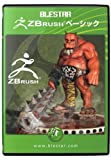





















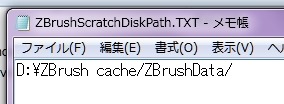
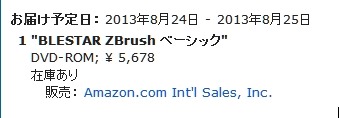
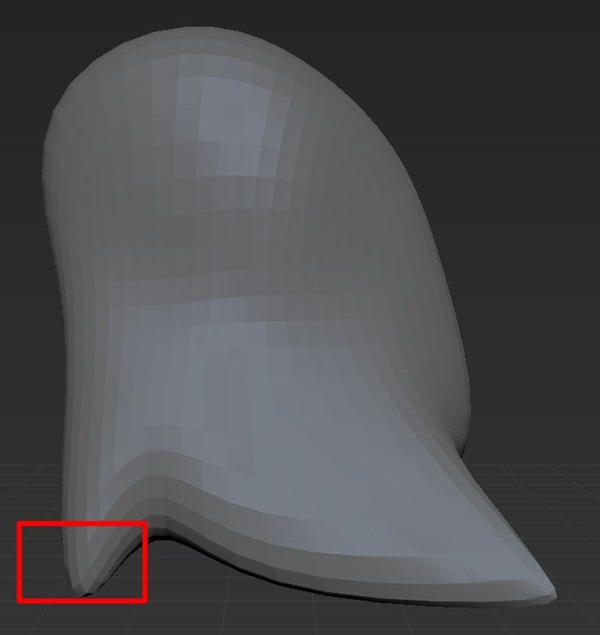


















コメント
OASYSですか!なんか世代的に話合いそうなwww
FM-77は使ってましたよ。こういう話はいくらでもできますけど~(^^♪
FM-77がいつの機械かはわかりませんが、パソコンを買った最初は富士通でした。
富士通のワープロOASYSが壊れて買いに行ったらら、ワープロなんてもう時代後れで売ってなくて
仕方なくて富士通のパソコンを買って帰ったんです。
世代的に似てそうですかね(笑)